Раздел: Документация
1 ... 39 40 41 42 43 44 45 ... 48 10.1.4 Воспроизведение записанных файлов с видеосервера GV-Video Server Для воспроизведения записей с видеосервера GV-Video Server выполните следующие действия. 1. Задействуйте сервер ViewLog Server в системе GV-Video Server. Сохраните стандартный порт 5552 или при необходимости измените его. Подробные сведения см. в разделе 4.3.6 Сервер ViewLog. 2. Запустите приложение GView V2 на КПК. 3. Нажмите кнопку 1 I в левом нижнем углу (рис. 10-1). Появится экран подключения. 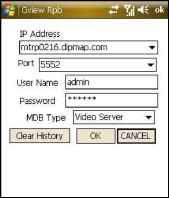 Рисунок 10-3. 4. Введите IP-адрес видеосервера GV-Video Server, номер порта (по умолчанию используется порт 5552), имя пользователя и пароль. Нажмите кнопку OK для подключения. 5. Выберите нужную видеозапись для воспроизведения из списка событий. 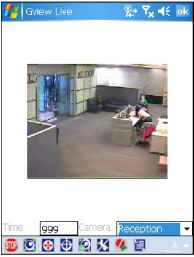 Рисунок 10-4. ИНФОРМАЦИЯ Описание Прекращение подключения. Фокусировка на ближнем или дальнем объекте и увеличение/уменьшение. Эти действия доступны только при Изменение направления камеры. Эти действия доступны только при наличии поддержки камерой функций PTZ. Возврат камеры в заданное положение. Эти действия доступны только при наличии поддержки камерой функций PTZ. Настройка качества изображения. Подключение к подсоединенным к камере устройствам Запуск или остановка записи. Просмотр состояния камеры. Time Администратор имеет наивысший приоритет при управлении функциями PTZ и не ограничен лимитом в 60 секунд. При подключении администратора в поле времени указано значение 999. Раскрывающийся список для переключения между камерами. 10.1.5 Другие функции Помимо просмотра записей и изображения в реальном времени приложение GView V2 имеет следующие функции: просмотр состояния и управлении устройствами входа/выхода, управление обзором камеры (PTZ), настройка качества изображения, запуск и остановка записи. На экране просмотра в реальном времени используйте кнопки панели задач для выбора нужной функции. Доступ к устройствам входов/выходов Для доступа к подключенным устройствам входов/выходов используйте раскрывающийся список для выбора нужной камеры, затем нажмите кнопку На панели задач появится кнопка модуля входов/выходов. 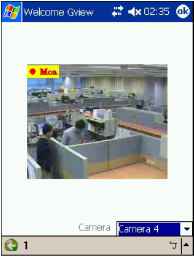 Рисунок 10-5. Значения на экране показывают подключенный модуль. Щелкните нужный номер для доступа к устройству ввода/вывода. На панели задач появится кнопка управления устройством входа/выхода.  Рисунок 10-6.
1 ... 39 40 41 42 43 44 45 ... 48
|
